Як швидко завантажити відео ВКонтакте без втрати якості: 6 способів
Всім привіт!
Сьогодні будемо розбиратися з відеозаписами ВКонтакте. На цей раз розглянемо питання про те, як завантажити відео в ВК. Незважаючи на уявну простоту процесу, є кілька моментів та обмежень, про які потрібно знати, якщо ви, наприклад, хочете завантажити великий відео без втрати якості або додати відеоролик в історію ВКонтакте через комп’ютер. Давайте приступимо.
Зміст
- З комп’ютера
- Як додати з іншого сайту
- Як знайти в ВК і зберегти до себе в каталог
- З телефону
- Як додати групу
- Як додати в історію з ПК
- Висновок
З комп’ютера
Отже, на вашому комп’ютері є відеофайл, який ви хочете залити в ВК. Для виконання цього завдання вам потрібно відкрити свій профіль і перейти в розділ “Відео” через головне меню соцмережі.
Може статися, що такого пункту у вашому меню немає. В такому випадку необхідно налаштувати його відображення. При наведенні курсору на будь-який з пунктів меню зліва від нього з’явиться значок шестерінки. Натисніть на нього для переходу у вікно налаштувань. Знайдіть пункт “Відео” і встановіть галочку навпроти нього. Обов’язково збережіть зміни.

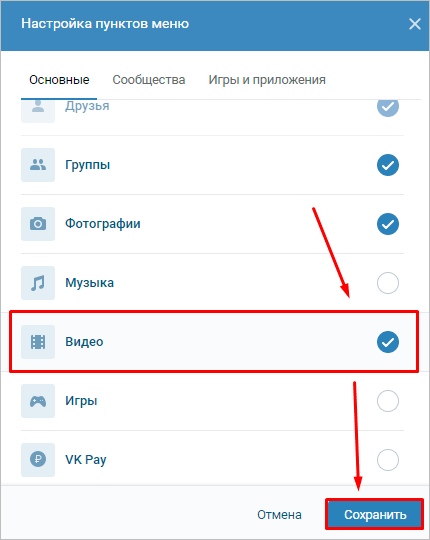
Тепер, коли потрібний розділ з’явився у вашому меню, перейдіть в видеокаталог і тисніть кнопку “Додати відео”.


Для завантаження з ПК клацніть на кнопку “Вибрати файл”, а потім в провіднику знайдіть і відкрийте потрібний відеофайл.

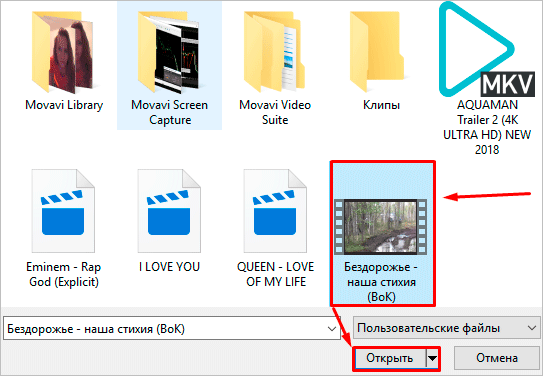
Поки файл завантажується, а також коли він вже завантажений на сервер ВКонтакте, у вас є час, щоб налаштувати деякі параметри, а саме:
- вказати свою назву або залишити оригінальне;
- заповнити опис;
- вибрати одну з 10 запропонованих обкладинок (можливості завантажити своє зображення для обкладинки поки немає);
- задати налаштування приватності;
- зациклити відтворення при необхідності;
- відзначити пункт “Опублікувати на моїй сторінці”, якщо ви хочете опублікувати відео у себе на стіні.
Після виконання всіх налаштувань натисніть кнопку “Готово”, щоб зберегти зміни.


У ВК є ряд вимог, які потрібно враховувати. Крім дотримання авторських прав, відеокліп не повинен містити порнографічних сцен або елементів насильства. Його розмір не повинен перевищувати 5 ГБ, що, до речі, досить багато.
Враховуючи обмеження в 5 ГБ, не кожну відеозапис у гарному якості вийде безперешкодно залити на сервер ВКонтакте. Нехай це і не обмеження в 2 ГБ, яке було раніше, але все ж двогодинний фільм в якості 1080p завантажити не вийде. Є два варіанти обходу обмежень.
- Ви можете розбити довгий відеокліп на кілька частин, розмір яких не буде перевищувати 5 ГБ, а потім по черзі залити їх у ВК. Для цього знадобиться спеціальне програмне забезпечення, наприклад, Movavi Video Editor для любителів, Adobe Premiere Pro для профі або безкоштовний редактор відео VSDC Free Video Editor для всіх бажаючих.
- Максимальний розмір ролика для ВКонтакте обмежений 5 ГБ, а ось YouTube можна завантажити файл об’ємом до 128 ГБ. Так що ви можете залити ролик на Ютуб, а потім за допомогою посилання прикріпити його до ВК.
Як додати з іншого сайту
ВКонтакте передбачена можливість не тільки завантаження відеофайлів з комп’ютера або телефону, але і додавання роликів з інших сайтів і відеохостингів, таких як YouTube, Rutube, Vimeo і багатьох інших. Ця функція може виявитися дуже корисною, коли потрібно залити багато відеоматеріалів з іншого сайту.
Вам не доведеться даремно витрачати час, попередньо завантаживши відеоролики на комп’ютер, щоб потім завантажити їх у ВК. До того ж багато відеохостинги підтримують дозвіл 4K, а ВКонтакте такої підтримки поки що ще немає.
Для того щоб вставити кліп з іншого сайту, необхідно на сторінці з відеозаписами натиснути кнопку “Додати відео” і вибрати варіант додавання з іншого ресурсу.

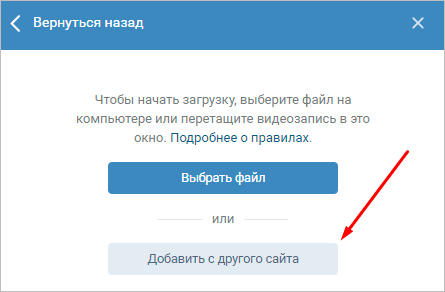
На наступному кроці вам необхідно вказати посилання на онлайн-відео, яке ви хочете вставити в ВК. Так само як і у випадку з завантаженням відео з комп’ютера заповніть поля “Назва” та “Опис”, а після задайте налаштування приватності.
На жаль, вибрати обкладинку при додаванні відеокліпу зі сторонніх ресурсів не можна. Після того як ви відрегулюєте всі необхідні опції, натисніть кнопку “Зберегти”. Через пару секунд кліп виявиться у вашому видеокаталоге.


Як знайти в ВК і зберегти до себе в каталог
ВКонтакте зареєстровано сотні мільйонів чоловік. Щодня вони завантажують в соцмережу десятки терабайт відеофайлів. Тому якщо відеозапис, яку ви хочете додати, не є авторською, а скачана з інтернету, то велика ймовірність, що хтось вже завантажив на сервер ВК.
Я веду до того, що ви можете уникнути довгого очікування завантаження відео в соцмережу. Замість цього, можна знайти його Вконтакті і зберегти свій видеокаталог. Таким чином, ви заощадите і час, і відеокліп буде розміщений на вашій сторінці.
Щоб знайти відеоролик, можна використовувати спеціальну рядок пошуку на сторінці відеокаталогу або поле загального пошуку в шапці сайту.

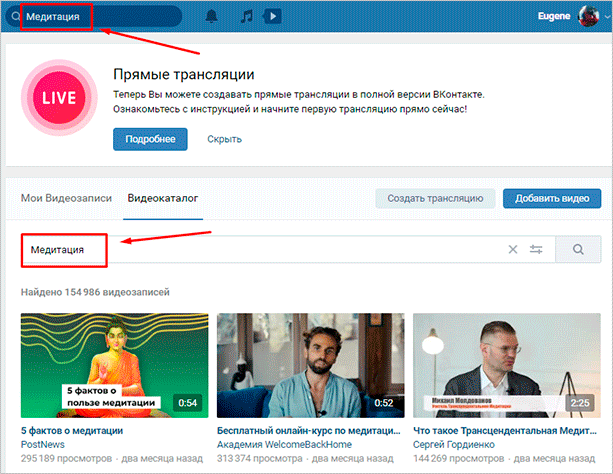
Щоб зберегти відео в свій каталог, відкрийте його та натисніть кнопку “Додати до себе”. Тепер ви не втратите вподобаний ролик – він завжди буде знаходитися в списку доданих відеозаписів.


У збережених таким способом відеороликів є пара недоліків:
- під роликом завжди буде відображатися його автор – людина (чи спільнота), який його завантажив у соцмережу;
- ви не можете редагувати назва, опис і регулювати параметри.
Якщо ви хочете, щоб ваше ім’я відображалося в якості автора, а також мати повний доступ до редагування, то попередньо потрібно завантажити знайдену відеозапис, після чого закачати її в ВК через свій профіль.
Адміністрація ВКонтакте стежить за дотриманням авторських прав і видаляє порушують їхні матеріали. За регулярне порушення авторських прав можна отримати блокування аккаунту.
З телефону
У мобільній версії сайту функція завантаження відеофайлів не передбачена, тому додати кліп з телефону можна тільки через додаток VK. Використовувати будемо офіційне додаток соцмережі. Інтерфейс версії для системи Андроїд нічим не відрізняється від інтерфейсу версії iOS, тому інструкція універсальна.
Відкрийте головне меню програми і перейдіть в розділ “Відео”. У правому верхньому куті розташована кнопка у вигляді знака “+”. Вона-то і відповідає за завантаження відеороликів в соціальну мережу. Тапніте на неї і виберіть один з варіантів додавання.
Крім можливості завантажити ролик з пристрою і прикріпити його по посиланню з іншого сайту, у програмі є можливість зняти кліп і відразу ж залити його в соцмережу. Крім цієї додаткової опції, відмінностей від веб-версії в процесі завантаження немає – ви вибираєте відеоролик зі смартфона, чекаєте, поки він завантажиться, додаєте назва з описом.
При бажанні ви можете обрізати відео в спеціальному редакторі, але цей пункт не є обов’язковим.

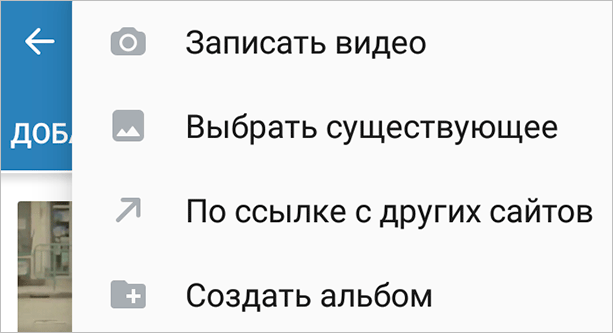
Як додати групу
Щоб залити відеоролик в групу, необхідно включити відповідний розділ у налаштуваннях співтовариства. Для цього зайдіть в групу і перейдіть на сторінку налаштувань, натиснувши кнопку “Управління” під основний фотографією співтовариства. Відкрийте меню “Розділи” і підключіть розділ “Відеозаписи”, вибравши зі списку пункт “Обмежені” або “Відкриті”. Обов’язково збережіть внесені зміни.


Тепер під списком контактів співтовариства з’явилася кнопка “Додати відеозапис”. Клацніть на неї і виберіть один з варіантів додавання ролика:
- завантажити з комп’ютера,
- створити трансляцію,
- вибрати зі списку відеозаписів вашого аккаунта,
- прикріпити з іншого сайту.

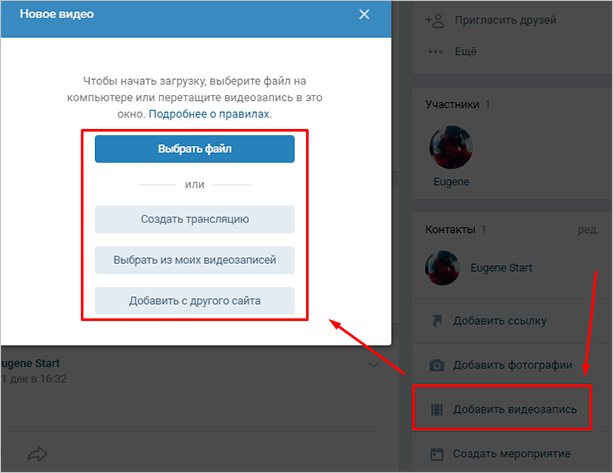
Далі процес завантаження такий же, як і при додаванні відеофайлів на особисту сторінку.
Як додати в історію з ПК
Щоб додати кліп в історію ВК з комп’ютера, доведеться піти на хитрість. Якщо з додаванням історій зі смартфона все просто і зрозуміло, то з веб-версією соцмережі все трохи складніше. Функція додавання історії через сайт недоступний для широких мас. Тому ми підемо обхідним шляхом і швидко додамо відео в історію через інструменти для розробників.
Крок 1. Перейдіть в спеціальний розділ для розробників та прокрутіть сторінку вниз до блоку “Приклад запиту”.
Крок 2. Скопіюйте код без лапок “return API.stories.getVideoUploadServer({“add_to_news”:1});” і вставте його в поле під назвою “code”.
Крок 3. Натисніть кнопку “Виконати”.


Крок 4. У блоці праворуч з’явилася кнопка “Вибрати файл”. Клацніть на неї і виберіть відеофайл на вашому комп’ютері. Тепер історія готова. Можете перейти на вашу сторінку і подивитися результат.


Врахуйте, що існують обмеження для файлів, які ви додаєте в історію:
- тривалість відео не повинна перевищувати 15 секунд
- розмір файлу не повинен бути більше 5 МБ.
Висновок
Як бачите, завантажити відеоролик в ВК не так складно, як може здатися на перший погляд. Думаю, що після прочитання статті у вас не повинно залишитися питань по цій темі. Якщо це не так, то ви завжди можете задати питання в коментарях. Ми спільними зусиллями знайдемо на нього відповідь.
P. S. Підписуйтесь на новини блогу, щоб залишатися в курсі останніх новин і отримувати листи з корисною інформацією.
